Bạn sao chép file tài liệu trên 1 trang web, có một số trang thừa bạn cần xóa, hoặc đơn giản khi sao chép từ trên mạng sẽ có một số trang trắng tồn tại trong file dữ liệu của bạn. Bài viết dưới đây Điểm Tin Công Nghệ sẽ giới thiệu tới các bạn cách xóa trang trong word đơn giản nhanh chóng.
Cách xóa trang trong word bất kì
Ví dụ với tài liệu có 4 trang, cần xóa trang thừa số 3:
Nhấn tổ hợp phím Ctrl + G -> hộp thoại Find and Replace xuất hiện chọn thẻ Goto -> trong mục Enter page number nhập số trang cần xóa (ở đây cần xóa trang số 3) -> nhấn Goto:
Con trỏ chuột di chuyển tới đầu trang số 3 -> bạn tiếp tục nhập “\page” trong mục Enter page number -> kích chọn Goto:
Sau khi kích chọn Goto -> toàn bộ nội dung trong trang số 3 được bôi đen -> kích chọn Close đóng hộp thoại Find and Replace -> Nhấn phím Delete trên bàn phím để thực hiện xóa trang số 3:
Kết quả toàn bộ trang số 3 bị xóa và trang số 4 được tự động đẩy lên trang mới:
2. Xóa trang trắng trong văn bản
Nếu file văn bản của bạn tồn tại một số trang trắng ở giữa văn bản, bạn không muốn cách xóa thông thường làm thay đổ vị trí và bố cục ở trang sau những trang trắng. Hãy thực hiện theo cách sau để đảm bảo không làm thay đổi những trang sau nó.
Vào thẻ Home -> kích chọn biểu tượng Show / Hide biểu tượng chữ pi để hiển thị một số kí tự mà Word không hiển thị ví dụ dấu cách, phím tab…
Sau khi kích chọn toàn các kí tự không được hiển thị được đánh dấu bởi kí tự pi:
Việc còn lại bạn chỉ cần bôi đen toàn bộ trang trắng trong file dữ liệu nhờ kí tự pi -> nhấn Delete để xóa toàn bộ trang trắng:
Sau khi xóa xong trang trắng kích chọn biểu tượng Show/Hide để ẩn các kí tự mà Word mặc định ẩn.
3. Xóa trang trắng cuối văn bản
Với trang trắng nằm ở cuối văn bản, bạn có thể xóa nhanh mà không cần dùng biểu tượng pi để đánh dấu trang trắng. Đặc con trỏ chuột tại đầu trang trắng cuối cùng trong văn bản:
Việc còn lại bạn nhấn giữ phím Deletetrên bàn phím, như vậy bạn đã xóa được trang trắng ở cuối văn bản.
Trên đây là cách xóa 1 trang bất kì trong văn bản word, kể cả trang trắng và trang đã tồn tại nội dung hy vọng đem lại lợi ích cho các bạn.
Cảm ơn bạn đã theo dõi, để cập nhật thêm thông tin về công nghệ hãy theo dõi Fanpage Điểm Tin Công Nghệ nhé!




































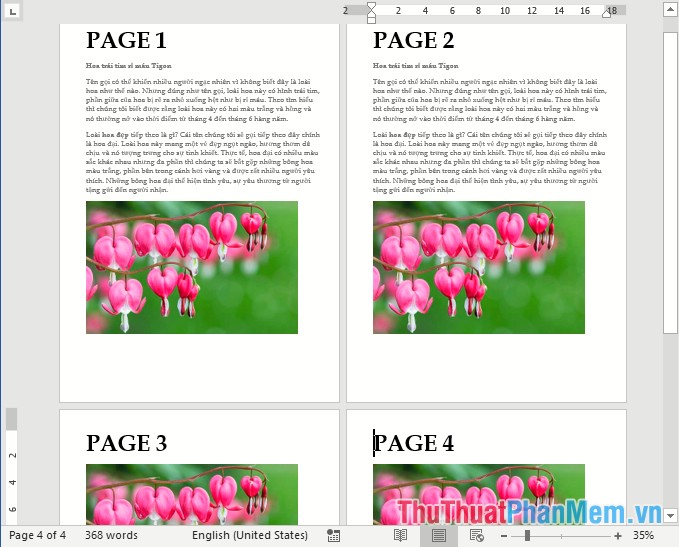
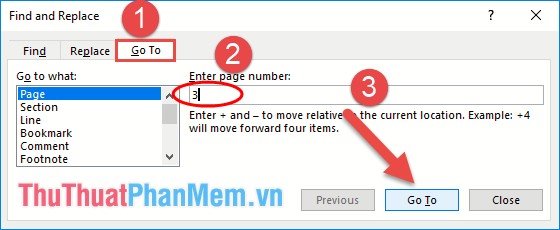
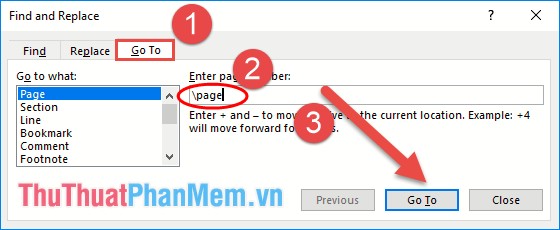
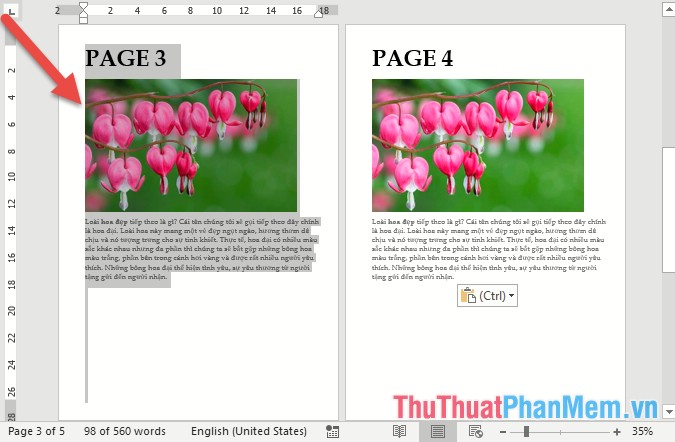
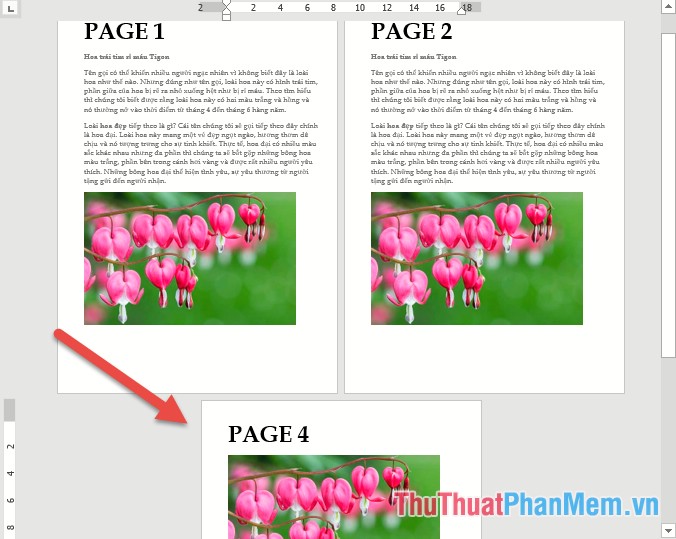
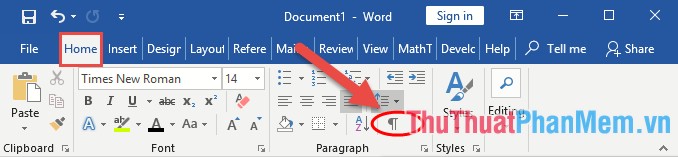
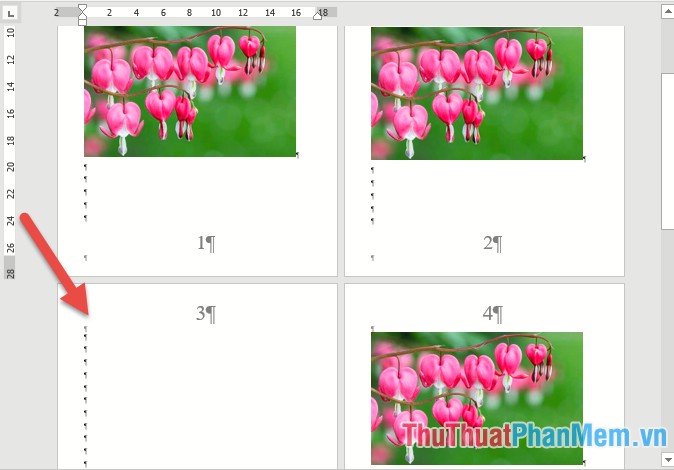
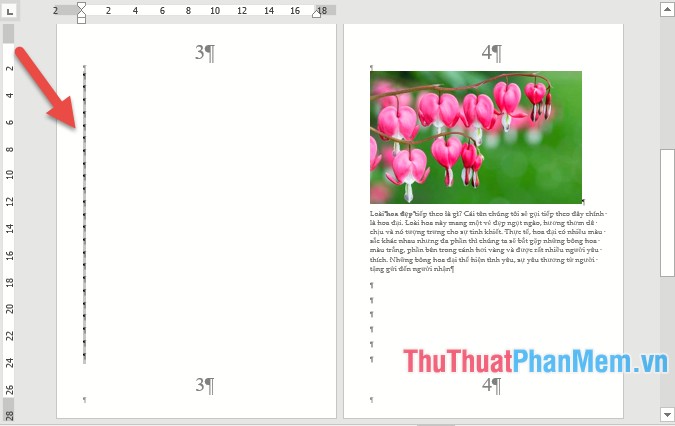

 Điểm Tin Công Nghệ chuyên cung cấp thông tin mới nhất và những mẹo hay về máy tính, game, phần mềm, điện thoại và các máy tính bảng, cập nhật những thông tin khác;
Điểm Tin Công Nghệ chuyên cung cấp thông tin mới nhất và những mẹo hay về máy tính, game, phần mềm, điện thoại và các máy tính bảng, cập nhật những thông tin khác;